Win11任务栏卡死修复了吗? 电脑任务栏卡死解决办法
来源:game773整合
作者:
时间:2024-03-12 23:23
小编:773游戏
Win11系统是全新的电脑操作系统,新系统在任务栏进行了全新的改变,但是很多人在使用Win11系统的时候,经常遇到任务栏出现卡死的现象,重启也没有用,那么经过版本的更新Win11任务栏卡死修复了吗?下面我们一起来看看Win11任务栏卡死的修复方法。
Win11任务栏卡死修复了吗?
方法一
1、我们先按下ctrl+alt+del打开任务管理器,点击更多细节。
2、选择文件选项下的运行新任务,输入cmd。
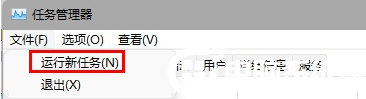
3、进入页面后,我们将reg delete HKCU\\SOFTWARE\\Microsoft\\Windows\\CurrentVersion\\IrisService /f && shutdown -r -t 0命令输入该窗口,当电脑重新启动后即可恢复正常。
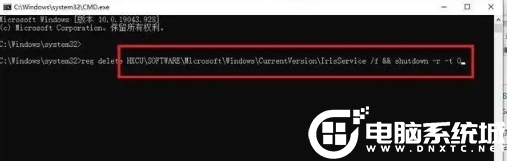
方法二
1、首先我们进入到任务管理器当中。
2、接着选择文件找到新建任务,我们输入control.exe,选择回车,打开控制面板选项。
3、此时我们将日期修改为9月4日或以后的日期再进行重启即可修复。
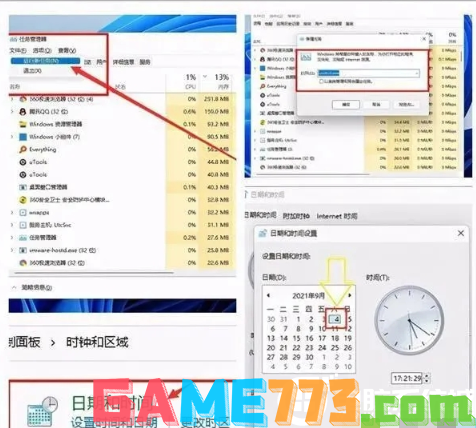
上面就是Win11任务栏卡死修复了吗? 电脑任务栏卡死解决方法的全部内容了,文章的版权归原作者所有,如有侵犯您的权利,请及时联系本站删除,更多WIN11任务栏卡死相关资讯,请关注收藏773游戏网。
下一篇:最后一页














